
极速PDF阅读器 v2022.3.0.0.2032 官方免费版
- 软件授权: 免费软件
- 软件类型: 国产软件
- 软件语言: 简体中文
- 更新时间: 2022-01-10
- 软件评分:
- 软件大小:
- 应用平台: WinXP/Win7/Win8/Win10
软件特色
小巧快速
极速PDF阅读器官方版体积仅有4M大小,十分轻巧同时占用内存极少;经过全面框架优化,瞬间启动,渲染更快速,给您带来极速的阅读体验。
个性阅读
极速PDF阅读器官方版提供了单页模式和书本模式两种阅读模式,同时又有全屏、幻灯片等功能助您随心切换。多种阅读模式,让您随心所欲畅游书海。
目录提取
极速PDF阅读器官方版为您自动提取文档目录,并显示出来,可以方便您通过查看文档目录,快速定位自己需要的内容,让您阅读更省事。
精准搜索
经过速度优化的文本搜索技术,让您快速精准的搜索pdf文件的内容,让您阅读更轻松。
常用快捷键
1)Ctrl + O打开文件
2)Ctrl + S另存为
3)Ctrl + P打印
4)Ctrl + F查找
5)Ctrl + W关闭文件
6)Ctrl + Q退出
7)Ctrl + C复制选中文本及图片
8)Ctrl + L幻灯片模式
9)Ctrl + 8书本阅读模式
10)Ctrl + X连续阅读模式
11)Ctrl + W关闭当前标签
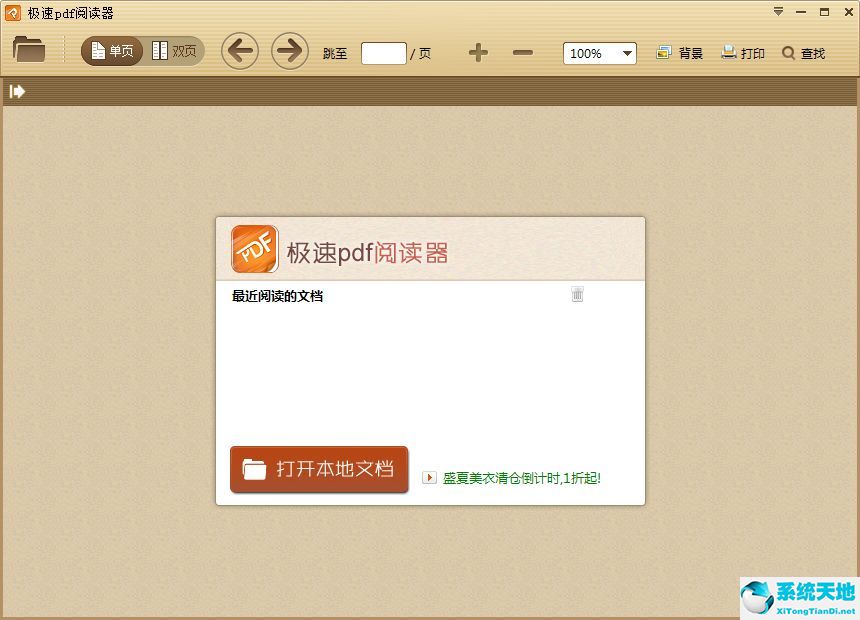
常见问题
1.左上角的导购栏选项隐藏了怎么显示?
答:鼠标经过顶部--->右键勾选 标签栏、工具栏即可,如下图:
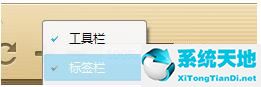
2.“最近阅读文档”智能保存10条记录。有些文档曾今打开过,找起来麻烦。如果能设置“历史记录数”就好了?
答:最近阅读文档”支持更多条显示,经过--鼠标滚动下就会出现更多记录
3.怎么使用下划线功能?
答:两种方法:1.文档非扫描件:点击注释--下划线--选中要下划线的文字即可,2.文档为扫描件-点击注释-画笔-选择画线粗细、横线、透明度即可进行画线。
4.如何修改极速pdf阅读器中的内容?
答:下载一个极速PDF编辑器,选中手形工具,在要删除的页面鼠标右击,选择文档操作,然后就可以选择插入还是删除啦,或者选择右上角的文档也行,然后还是文档操作,选择插入或者删除如下图:
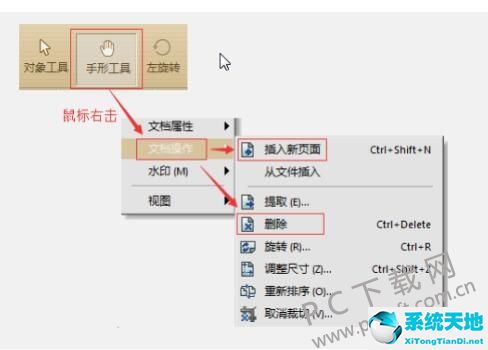







































 苏公网安备32032202000432
苏公网安备32032202000432